On hyvin vähän sovelluksia, jotka tukevat välilehtiäkäyttöliittymä. Vaikuttaa kohtuulliselta, että MS Wordin kaltaiset sovellukset eivät tue välilehtiä, mutta samalla se olisi poikkeuksellisen helppo työskennellä useiden asiakirjojen kanssa, jos se toimisi. TidyTabs on pieni Windows-sovellus, jonka avulla saatvälilehtiliittymä melkein missä tahansa Windows-sovelluksessa. Ainoa poikkeus on koko näytön sovellukset, joita et voi ryhmitellä samaan ikkunaan. Kaikessa muussa voit ryhmitellä saman sovelluksen useita ikkunoita yhdeksi.
Lataa ja asenna TidyTab. Se on ilmainen henkilökohtaiseen käyttöön. Kun olet asentanut sovelluksen, käynnistä se ja se lisää kuvakkeen järjestelmälokeroon. Voit nyt aloittaa ikkunoiden ryhmittelyn yhdeksi välilehtiikkunaksi. Voit ryhmitellä saman sovelluksen ikkunat yhdeksi esim. Voit ryhmitellä useita Notepad-ikkunoita yhdeksi ja voit myös ryhmitellä MS Word -asiakirjan ja Notepad-tiedoston samaan ikkunaan.
Voit ryhmittää ikkunat siirtämällä osoittimen otsikkopalkin yläreunaan. Välilehti ilmestyy sen yläpuolelle.

Napsauta ja vedä tätä välilehteä ja siirrä se juuri toisen avoimen ikkunan otsikkopalkin yläpuolelle. Se pysyy siinä.
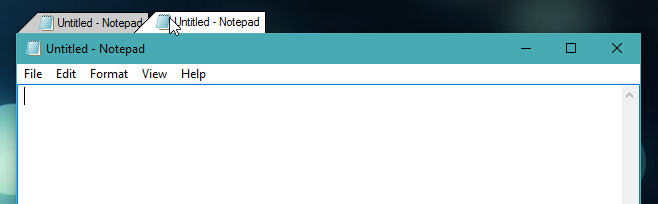
Sinulla on nyt kaksi välilehteä yhdessä ikkunassa. Voit napsauttaa välilehtiä helposti vaihtaaksesi niiden välillä. Kun napsautat sulje-painiketta, et sulje kaikkia nykyisen ikkunan avoimia välilehtiä. Suljet vain nykyisen.
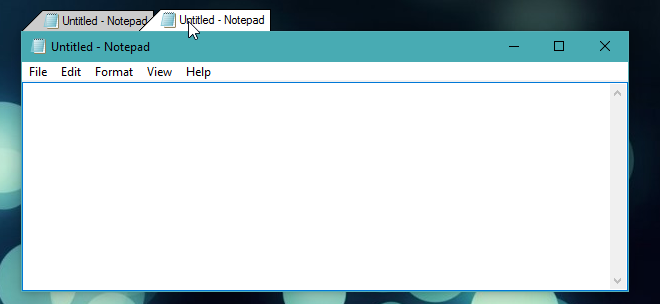
TidyTabsissa on melko vähän muokkausvaihtoehtojamukaan lukien sallittujen luettelo ja musta lista, joiden avulla voit estää tiettyjä sovelluksia ryhmästämästä välilehtiä. Voit käyttää TidyTabsin asetuksia napsauttamalla hiiren kakkospainikkeella sovelluksen kuvaketta järjestelmäpalkissa ja valitsemalla Asetukset.
Ulkoasu-välilehdellä voit valita opasiteetinaktiiviset ja passiiviset välilehdet sekä niiden opasiteetti, kun hiiren kohdistin on sijoitettu niiden päälle. Voit myös muokata esikatselun opasiteettiä, kun ryhmität ikkunoita yhteen.
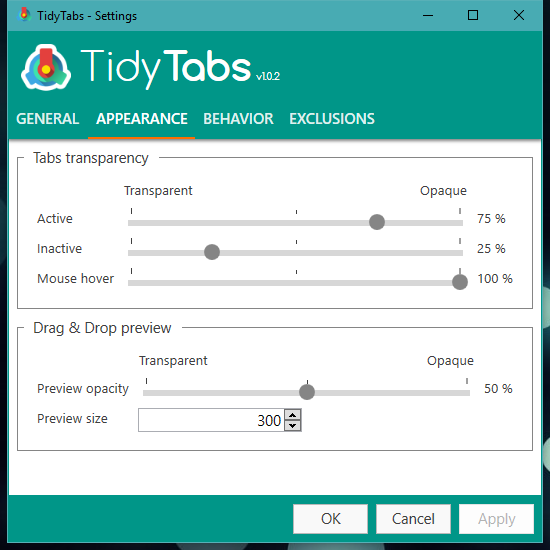
TidyTabsissa on sekä valkoinen että musta lista-toiminto, jonka avulla voit valita, mitkä sovellukset tulisi aina ryhmitellä ja mitkä eivät koskaan tulisi ryhmitellä. Voit täyttää nämä luettelot siirtymällä Poissulkemiset-välilehteen ja valitsemalla sovellukset, jotka haluat sulkea pois tai sisällyttää.
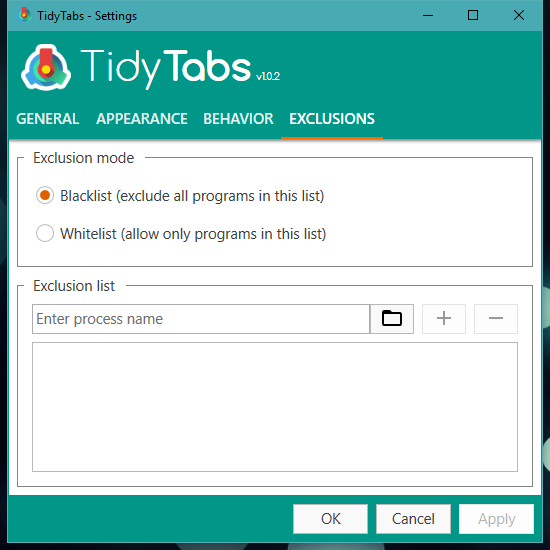
TidyTabs on asetettu alkamaan järjestelmästäsi. Voit estää sitä tekemästäsi siirtymällä sovelluksen asetusten Yleiset-välilehteen ja poistamalla asetus käytöstä. TidyTabs toimii Windows 7: ssä tai uudemmassa. Kehittäjät pyrkivät aktiivisesti parantamaan välilehtiä.
TidyTabsin ammattimaisessa versiossa on muutama lisäominaisuus ja se maksaa 9 dollaria.
Lataa TidyTabs Windows













Kommentit